[レイアウト タスク] ドロップダウン リストで [相対主軸] スケマティック レイアウト アルゴリズムを選択した状態で、[スケマティック エディター] ツールバーの [レイアウト アルゴリズム プロパティ] ボタン  をクリックすると、関連付けられたプロパティ ダイアログ ボックスに次のようなタブが表示されます。
をクリックすると、関連付けられたプロパティ ダイアログ ボックスに次のようなタブが表示されます。![[相対主軸] プロパティ タブ [相対主軸] プロパティ タブ](GUID-E77D89B5-3105-4E44-A456-C1DDF3CE2D9C-web.png)
パラメーター値は、Schematics によってデフォルトで指定された値、またはアクティブなダイアグラムに関連するスケマティック ダイアグラム テンプレートのデフォルトとして、[スケマティック データセット エディター] の [レイアウト] タブを使用してこのテンプレート用に設定された値のいずれかになります。
ラインの定義の属性とルート スケマティック ノードについて
相対主軸レイアウト アルゴリズムは、直線 (主軸) とこれらの直線の始点となるルート スケマティック ノードを識別するための属性を基に実行されます。
ルート スケマティック ノードは、[始点の設定] ツール  を使用して、直線の始点を指定することで設定できます。ルート スケマティック ノードが設定されていない場合、アルゴリズムは最初にノードを検索してルート ノードの候補 (直線の始点としてみなすことができる、単一のリンクに接続されているノード) を探します。これらの候補ノードのうち、最も長い直線の始点となっているノードがルート ノードになります。
を使用して、直線の始点を指定することで設定できます。ルート スケマティック ノードが設定されていない場合、アルゴリズムは最初にノードを検索してルート ノードの候補 (直線の始点としてみなすことができる、単一のリンクに接続されているノード) を探します。これらの候補ノードのうち、最も長い直線の始点となっているノードがルート ノードになります。
次に示す図は、以降のセクションで相対主軸アルゴリズムのパラメーターを説明するために使用する、3 つのスケマティック ダイアグラムのサンプルです。これらの図は鉄道網から生成されています。
- ダイアグラム 1 は、分岐がある単一の路線を表しています。
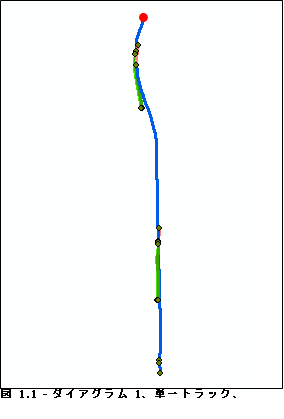
- ダイアグラム 2 には、5 つの路線とそれら分岐が含まれています。
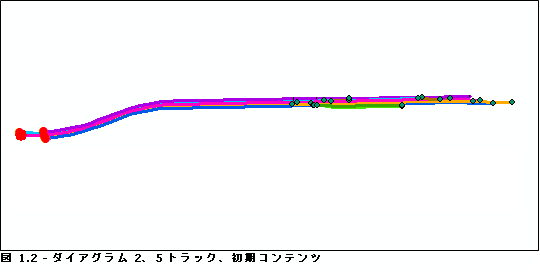
- ダイアグラム 3 は、1 つの青色の路線が中間で 2 つの路線 (水色の部分と濃い色の部分) に分岐した後、再度合流する様子を示しています。
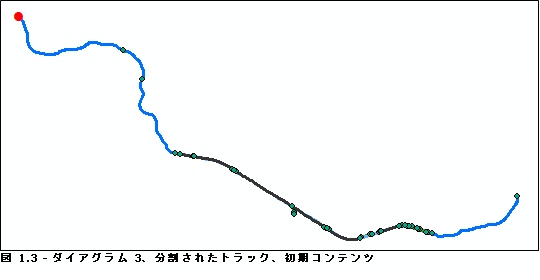
ラインの定義セクション
[ラインの定義] セクションには、アルゴリズムが分岐のリンクから直線の一部であるスケマティック リンクを識別できるようにするためのパラメーターがまとめられています。これらのパラメーターは潜在的に、スケマティック リンク、または関連する GIS ラインによって保持される 3 つの属性に関連しています。
- 各直線を識別するラインの定義属性(たとえば、ライン識別子)
- 各ラインのタイプ (一次ライン、二次ライン、分岐、交差など) を限定するライン タイプ属性
- 同じ位置で分岐したラインの優先度を設定する優先度属性
ラインの定義属性
[属性名] パラメーターには、各スケマティック リンクで直線を識別するために使用する属性の名前を指定します。通常は、直線を構成するすべてのリンクで値が同じになる識別子 (たとえば、「Line 1」や「Line 2」など) を指定します。
指定した属性が同じ値である接続リンクのすべてが、直線の一部としてみなされます。それ以外のリンクは分岐とみなされます。
指定した属性がリンクに見つからない場合、そのリンクは分岐の一部としてみなされます。
図 2 は、ラインの定義属性を指定し、その他のパラメーターをデフォルトのまま使用した場合の、ダイアグラム 1 に対する相対主軸アルゴリズムのレイアウト結果を示しています。![[属性名] パラメーターを構成した場合の、ダイアグラム 1 に対する相対主軸アルゴリズムの結果 [属性名] パラメーターを構成した場合の、ダイアグラム 1 に対する相対主軸アルゴリズムの結果](GUID-0087271C-25FA-4169-A118-E628B684C7C9-web.png)
ライン タイプ属性
[ライン タイプ属性] サブセクションには、ラインのタイプを限定するためのパラメーターがまとめられています。これらのパラメーターはオプションです。
- スケマティック リンクまたは関連する GIS フィーチャがライン タイプ属性を保持している場合は、[ライン タイプ属性を使用する] をオンにします。
- 続いて、以下の 3 つのパラメーターを指定します。
- [名前] フィールド - ライン タイプ属性の名前。
- [主軸の値] フィールド (オプション) - 主軸を識別する属性の特性値。値が存在する場合は、リンクのスケマティック フィーチャクラスにかかわらず、主軸を構成するすべてのリンクで値が同じである必要があります。
- [除外値] フィールド (オプション) - 直線から除外するライン タイプを指定する値。
図 3.1 は、[属性名] パラメーターだけを指定して、ダイアグラム 2 で相対主軸レイアウト アルゴリズムを実行した結果を示しています。この場合、アルゴリズムは茶色の交差を主軸として処理しています。![[属性名] パラメーターを構成した場合の、ダイアグラム 2 に対する相対主軸アルゴリズムの結果 [属性名] パラメーターを構成した場合の、ダイアグラム 2 に対する相対主軸アルゴリズムの結果](GUID-FAA8BEB1-7673-419E-AEF8-70BD9522735C-web.png)
![[属性名] パラメーターと [ライン属性] セクションの [名前] および [除外する値] パラメーターを構成した場合の、ダイアグラム 2 に対する相対主軸アルゴリズムの結果 [属性名] パラメーターと [ライン属性] セクションの [名前] および [除外する値] パラメーターを構成した場合の、ダイアグラム 2 に対する相対主軸アルゴリズムの結果](GUID-64819858-5D50-4B73-B2CA-5CF48CFB10E3-web.png)
優先度属性
[優先度属性] サブセクションには、同じ位置で分岐するラインの優先度を指定できるパラメーターが含まれます。これらのパラメーターはオプションです。
- スケマティック リンクまたは関連する GIS フィーチャが優先度属性を保持している場合は、[優先度属性を使用する] をオンにします。
- 続いて、以下の 2 つのパラメーターを指定します。
- [名前] フィールド - 優先度属性の名前。
- [優先度の値] フィールド (オプション) - 分岐するラインから優先度の高いラインを識別する属性の値。値が存在する場合は、リンクのスケマティック フィーチャクラスにかかわらず、すべてのリンクで同じである必要があります。
図 4.1 は、優先度属性を指定せずに、ダイアグラム 3 で相対主軸アルゴリズムを実行した場合の結果です。この場合、ライン フィーチャの中央を拡大すると、青色の単一路線から分岐した濃い色のラインと水色のラインの配置を、より適切に調整できることがわかります。左側では、分岐前の青い路線と濃い色のラインが整列されていますが、右側では水色のラインと青色の路線が整列されています。![[属性名] パラメーターと [ライン タイプ属性] パラメーターを構成した場合の、ダイアグラム 2 に対する相対主軸アルゴリズムの結果 [属性名] パラメーターと [ライン タイプ属性] パラメーターを構成した場合の、ダイアグラム 2 に対する相対主軸アルゴリズムの結果](GUID-6F4C3813-5D50-414A-92DC-96CB30D5D917-web.png)
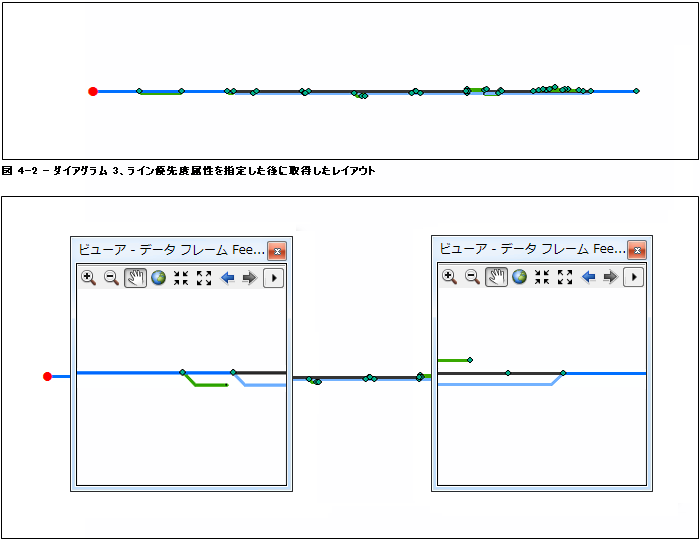
方向セクション
[方向] オプションでは、ラインの方向を指定します。
- 始点となるルートを左側に配置して、終点が右になるようにラインを作成する場合は、[左から右へ] を選択します (図 5.1 および 5.2)。アクティブなダイアグラムに関連付けられているダイアグラム テンプレートで別のオプションが指定されている場合を除き、これがデフォルトのオプションになります。
![[左から右へ] オプションを使用した場合の、ダイアグラム 1 およびダイアグラム 2 に対する相対主軸アルゴリズムの結果 [左から右へ] オプションを使用した場合の、ダイアグラム 1 およびダイアグラム 2 に対する相対主軸アルゴリズムの結果](GUID-DF096284-744A-4D11-8C2F-907A7EAD7A94-web.png)
- 始点となるルートを上側に配置して、終点が下になるようにラインを作成する場合は、[上から下へ] を選択します (図 6.1 および 6.2)。
![[上から下へ] オプションを使用した場合の、ダイアグラム 1 およびダイアグラム 2 に対する相対主軸アルゴリズムの結果 [上から下へ] オプションを使用した場合の、ダイアグラム 1 およびダイアグラム 2 に対する相対主軸アルゴリズムの結果](GUID-7D944CB3-B4A9-4574-A0BA-52D0B4B82316-web.png)
間隔セクション
[間隔] セクションのパラメーターは、ライン方向に沿ってノードの間隔を計算する方法と、ライン方向と垂直に分岐の間隔を計算する方法を決定します。
- [ブランチ間のオフセット] パラメーターは、ラインの方向と垂直な軸に沿って、隣接する 2 つの分岐の間隔を決定します。このパラメーターの単位はダイアグラム単位です。
以下の図は、[ブランチ間のオフセット] を 40 (図 7.1、7.2) および 80 (図 7.3、7.4) に設定した場合の、ダイアグラム 1 および ダイアグラム 2 に対する相対主軸アルゴリズム レイアウトの実行結果を示しています。
![[ブランチ間のオフセット] パラメーターが異なる場合の、ダイアグラム 1 およびダイアグラム 2 に対する相対主軸アルゴリズムの結果 [ブランチ間のオフセット] パラメーターが異なる場合の、ダイアグラム 1 およびダイアグラム 2 に対する相対主軸アルゴリズムの結果](GUID-CF13249F-C062-4EB1-8322-692F4DD437A8-web.png)
- [ブレーク ポイント角度] パラメーターは、分岐にブレーク ポイントを配置する際の角度を指定します。値は 30 ~ 90 度の範囲で指定し、[ブランチ間のオフセット] パラメーターの値と組み合わせてブレーク ポイントの位置が計算されます。ブレーク ポイント角度が 90 度の場合、各分岐は直交するように表示されます。
図 8.1 と 8.3 は、相対主軸アルゴリズムのレイアウトにおける、ブレーク ポイント角度の影響を示しています。[ブランチ間のオフセット] パラメーターと [ブレーク ポイント角度] パラメーターに指定する値によっては、短い分岐が直線のままになる (ブレーク ポイントが配置されない) 場合があります。図 8.2 および 8.3 のオレンジの分岐と図 8.3 のピンクの分岐が、この例を示しています。
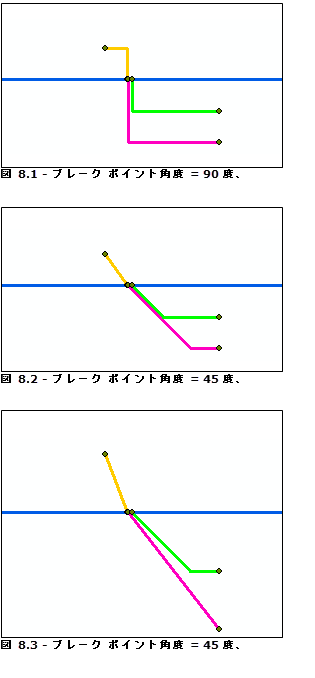
以下の図は、[ブレーク ポイント角度] を 90 度 (図 8.4、8.5) および 45 度 (図 8.6、8.7) に設定した場合の、ダイアグラム 1 とダイアグラム 2 に対する相対主軸アルゴリズムのレイアウト結果を示しています。
![[ブレークポイント角度] パラメーターが異なる場合の、ダイアグラム 1 およびダイアグラム 2 に対する相対主軸アルゴリズムの結果 [ブレークポイント角度] パラメーターが異なる場合の、ダイアグラム 1 およびダイアグラム 2 に対する相対主軸アルゴリズムの結果](GUID-AA9D84B1-1A03-40B9-A96B-CC2FAA90A37C-web.png)
初期距離セクション
[初期距離] セクションのオプションでは、アルゴリムがスケマティック リンクの長さを評価する方法を指定できます。この長さは、方向に沿ったノードの配置を決定します。方向に沿った接続ノード間の距離は等距離ではありません。これらの距離は相互に相対的で、現在のリンクの長さと最も短いリンクの長さに依存します。
- 各リンクの長さを現在のジオメトリから計算するアルゴリズムでは、[リンク ジオメトリから] を選択します (デフォルト)。
- 各リンクの長さを特定の属性から計算するアルゴリズムでは、[リンク長さ属性から] を選択します。この場合は、使用する属性の名前を [属性名] フィールドに入力します。
図 9.1 は、[リンク ジオメトリから] オプション (デフォルト) を使用した場合の、ダイアグラム 2 に対する相対主軸アルゴリズムのレイアウト結果を示しています。図 9.2 は、[リンク長さ属性から] オプションを使用して、ダイアグラム内の各リンクが同じ長さで表示されるように定数属性値を指定した場合の結果を示しています。![[初期距離] オプションに基づく、ダイアグラム 2 に対する相対主軸アルゴリズムの結果 [初期距離] オプションに基づく、ダイアグラム 2 に対する相対主軸アルゴリズムの結果](GUID-52A31D4D-D8C0-4F90-8DA5-DE65377E8F18-web.png)
圧縮セクション
[圧縮] セクションのパラメーターでは、近接スケマティック ノードの隣接するグループ間の距離を、グループの相対的な配置を維持したまま方向に沿って縮小することができます。近接スケマティック ノードとは、地理的に近い位置にある、直接接続されていないノードです。圧縮パラメーターはオプションです。デフォルトでは、アルゴリズムは圧縮を適用せずに実行されます。圧縮を有効にすると、アルゴリズム処理の最後に圧縮の手順が追加されます。
- 圧縮を有効にする場合は、[方向に沿って圧縮する] をオンにします。
- 以下の 2 つのパラメーターを指定します。
- [最小距離] フィールド - 近接スケマティック ノードの隣接する 2 つのグループ間で維持する必要がある最小距離。
この最小距離は、方向軸に沿ったノードの投影で、近接ノードをグループ化するためにも使用されます。この軸に投影された 2 つのノードに注目したとき、投影された 2 つのポイント間の距離がこの距離より小さい場合、これらのノードは同じグループに分類されます。
- [比率] フィールド - 圧縮率。この値は 0 から 1 の間で指定し、元の長さから最小距離を減算した後のリンクの長さに適用されます。[比率] が 1 の場合、検出された各ノード グループ間の距離は最小距離に等しくなります。
図 10.1 は、圧縮を行わずに配置したサンプル ダイアグラム 1 の内容です。圧縮を有効にすると、このレイアウトを基に圧縮の追加手順が適用され、以下のように処理されます。
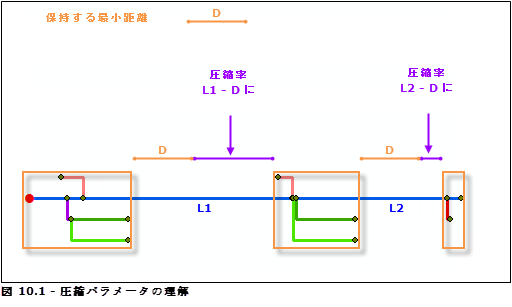
- [最小距離] フィールド - 近接スケマティック ノードの隣接する 2 つのグループ間で維持する必要がある最小距離。
図 10.2 から 10.5 は、圧縮率をさまざまに変更した場合の、ダイアグラム 2 に対する相対主軸アルゴリズムのレイアウト結果を示しています。圧縮率を大きくするほど、方向に沿ったノード グループ間の距離が圧縮されます。[比率] を 1 にすると、3 つのノード グループ間の距離は等しくなり、指定した [最小距離] に一致します。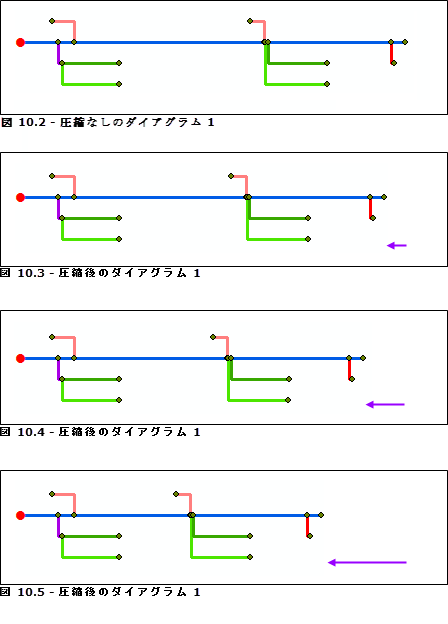
デフォルトに戻すボタン
[デフォルトに戻す] ボタンをクリックすると、すべての相対主軸パラメーターがデフォルト値にリセットされます。復元される値は、Schematics によってデフォルトで指定された値、またはアクティブなダイアグラムに関連するスケマティック ダイアグラム テンプレートのデフォルトとして、[スケマティック データセット エディター] の [レイアウト] タブを使用してこのテンプレート用に設定された値のいずれかです。